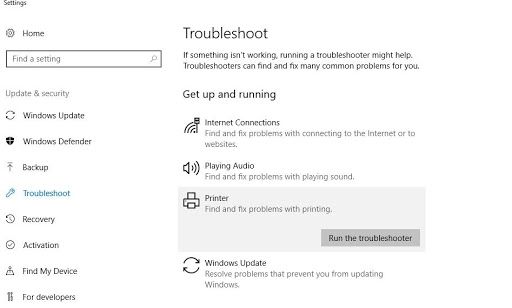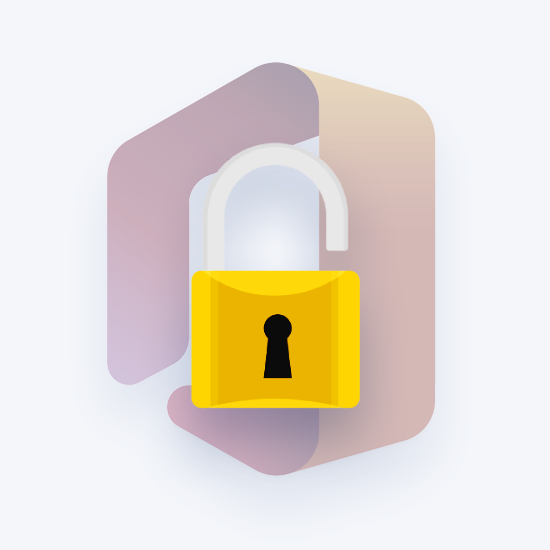Nem tudja megnyitni a Microsoft Office Outlook programot? Ne aggódjon, ebben a cikkben a legjobb, univerzális megoldásokat emeljük ki az Outlook alkalmazással kapcsolatosan nem megnyíló hibákra.
A felhasználók arról számoltak be, hogy egy sor hibát kaptak, amikor megpróbálták elindítani az Outlook készüléket, majd a szoftver egyáltalán nem indult el. Hatalmas kérdés azok számára, akik az Outlookot használják mindennapi életükben, mivel nem férhet hozzá e-mailjeihez, naptárához, jegyzeteihez stb.
Cikkünk a Nem lehet elindítani a Microsoft Outlook programot. Nem lehet megnyitni az Outlook ablakot. A mappakészlet nem nyitható meg. hiba a legtöbb felhasználó számára univerzális, könnyen alkalmazható javításokkal.

(Forrás: Ablebits)
Mi okozhatja a Microsoft Outlook nem indítható el. Nem lehet megnyitni az Outlook ablakot. A mappakészlet nem nyitható meg. hiba?
A hiba futtatásakor a fő probléma az, hogy nem sikerült megnyitni az Outlook alkalmazást. Miután megpróbálta elindítani az Outlook programot, csak egy ideig látja a kurzort betölteni, mire megjelenik egy előugró ablak a hibával. Csak annyit tehet, hogy rákattint az OK gombra, és kíváncsi a továbbiakra.
hogyan hozhatunk létre bootolható usb Windows 7-et rufus használatával
Noha a hiba pontos oka bizonytalan, a Microsoft maguk is felvetettek egy problémát, amely ehhez vezet. Szerintük a fő tettes egy fájlprobléma az Outlook-profilfájlban, az .xml fájl az Outlook nevével.
Egy másik ok az lehet, hogy az Outlook kompatibilitási módban próbál futtatni, vagy egy olyan profilfájlt (.pst vagy .ost) használ, amelyet az Outlook régi verziójában hoztak létre, amelyet töröltek vagy sérültek.
mi a service host superfetch a Windows 10 rendszeren
Senki sem tudja pontosan, hogyan károsodnak ezek a fájlok rosszindulatú támadások nélkül, de ez megtörténik, és meg kell oldania a problémát. A következő szakaszban található megoldásaink biztosan segítenek az Outlook helyreállításában, függetlenül attól, hogy mi okozta a hibát.
Mielőtt kijavítanánk a hibát, érdemes megjegyezni Előfordulhat, hogy az alábbiakban leírt lépések végrehajtásához hozzáférést kell kérnie egy rendszergazdai fiókhoz. Ha a jelenleg használt fióknak nincs adminisztrátori engedélye, mindenképpen változtassa meg ezt a beállításain.
1. módszer: Helyezze vissza a Navigációs panel konfigurációs fájlt
Mint fent említettük, a fájlok sérülése okozza gyakran ezt a hibát. Javításával Navigációs panel beállításfájlt, akkor újra megnyithatja az Outlookot anélkül, hogy újra és újra belefutna ugyanabba a hibába. Így teheti meg.
- megnyomni a Windows + R billentyűket a Fuss Alkalmazás. A Windows régebbi verzióin ezt a Start menü .
- Illessze be a következő sorba, és nyomja meg a gombot Belép billentyű a billentyűzeten: outlook.exe / resetnavpane
- A javításnak automatikusan alkalmaznia kell, és vissza kell állítania a Navigációs ablaktáblát az alapértelmezett értékekre. Javasoljuk, hogy ellenőrizze, hogy az Outlook most megnyithat-e.
Ha az Outlook mégis megadja a Nem lehet elindítani a Microsoft Outlook programot. Nem lehet megnyitni az Outlook ablakot. A mappakészlet nem nyitható meg. hiba esetén megkísérelheti manuálisan eltávolítani a Navigációs panel konfigurációs fájlt, és az Outlook visszaállíthatja.
- megnyomni a Windows + R billentyűket a Fuss Alkalmazás. A Windows régebbi verzióin ezt a Start menü .
- Illessze be a következő sorba, és nyomja meg a gombot Belép billentyű a billentyűzeten: % appdata% Microsoft Outlook
- Meg kell nyitnia a Fájlkezelőt. Itt keresse meg a Outlook.xml és törölje.
- Indítsa újra az Outlook programot, és ellenőrizze, hogy a probléma megoldódott-e.
2. módszer: Javítsa meg az Outlook fájljait

(Forrás: Nucleus Technologies)
Használni a Beérkező levelek javítása eszköz segítségével visszaállíthatja az Outlook adatfájljait (.pst és .ost), amelyek megrongálódhatnak az Outlook eltávolításakor vagy újratelepítésekor. Ha ezek a fájlok megsérülnek, nagy valószínűséggel belefut a Nem lehet elindítani a Microsoft Outlook programot. Nem lehet megnyitni az Outlook ablakot. A mappakészlet nem nyitható meg. hiba.
- Nyissa meg a Fájlkezelő és keresse meg a következő mappák egyikét:(32 bites)
C: Program Files Microsoft Office (az Office verziója) (64 bites)
C: Program Files x86 Microsoft Office (az Office verziója) - Ebben a mappában keresse meg a SCANPST.EXE fájlt, és kattintson rá a jobb gombbal, majd válassza a lehetőséget Nyisd ki .
- Kattintson a Tallózás ikonra, és keresse meg az operációs rendszerének megfelelő mappát:(Windows Vista és újabb)
C: Users user AppData Local Microsoft Outlook (Windows XP)
C: Documents and Settings user Local Settings Application Data Microsoft Outlook
jegyzet : Győződjön meg arról, hogy a „user” szót lecseréli a Windows felhasználónevére. - Válaszd ki a Outlook.pst fájlt, majd kattintson a gombra rendben .
- Kattintson a Rajt gombot a javítási folyamat megkezdéséhez. Miután ez befejeződött, próbálja meg újra elindítani az Outlook programot, és ellenőrizze, hogy a hiba továbbra is fennáll-e.
3. módszer: Hozzon létre új Outlook-profilt

(Forrás: Nucleus Technologies)
Ha a jelenlegi Outlook-profilja túl elrontott a sérült, sérült vagy hiányzó fájlok miatt, akkor a legjobb lehetőség új és friss profil létrehozására. Számos felhasználó számolt be arról, hogy ezzel javítva az Outlook megnyitásával kapcsolatos hibákat, beleértve azt is, amelyhez ez a cikk íródott.
Így hozhat létre új Outlook-profilt egyszerűen.
- megnyomni a Windows + R billentyűket a Run alkalmazás futtatásához. Ennek használatával bármilyen alkalmazást egyszerűen gépeléssel indíthat el, amennyiben ismeri annak nevét.
- Írja be a szót ellenőrzés és megütötte a rendben gomb. Ezzel elindul a klasszikus Vezérlőpult Alkalmazás.
Tipp : A Windows operációs rendszer régebbi generációinak, például a Windows 7-nek van egy külön gombja a Vezérlőpult ban,-ben Start menü . Ha a rendszere rendelkezik vele, akkor az első két lépést teljesen kihagyhatja! - Változtassa meg a nézet módját bármelyikre Kis ikonok vagy Nagy ikonok hogy az összes eszköz megjelenjen a főoldalon.
- Kattintson Mail (MS Outlook) . Válassza a lehetőséget Profilok megjelenítése az új ablakból.
- Kattintson a Hozzáadás… gombra, és töltse ki az új profil létrehozásához szükséges összes adatot. Ha elkészült, térjen vissza a Tábornok fülre.
- Ban,-ben Az Outlook indításakor használja ezt a profilt szakasz alatt Mindig ezt a profilt használja válassza ki az újonnan létrehozott fiókot, és kattintson a gombra rendben .
- Ellenőrizze, hogy az új profillal elindíthatja-e az Outlook programot.
4. módszer: Kapcsolja ki a Kompatibilitási módot az Outlook alkalmazásban
Néhány felhasználó arról számolt be, hogy az Outlook programot futtatja Kompatibilitási módban konfliktusokat okoz, amelyek ahhoz vezetnek, hogy a szoftver nem tud megnyílni. Íme a funkció kikapcsolásához szükséges lépések.
Windows 7, hogyan lehet USB-ről indítani
- Nyissa meg a Fájlkezelő és keresse meg azt a mappát, amelybe az Office programot telepítette. Alapértelmezés szerint a mappa a következő karakterlánccal érhető el: C: Program Files Microsoft Office (Office verzió)
- Kattintson a jobb gombbal a gombra OUTLOOK.EXE és válassza ki Tulajdonságok a helyi menüből.
- Váltson a Kompatibilitás fülre, és törölje a jelölést Futtassa a programot a (z) kompatibilitási módban választási lehetőség.
- Kattints a Alkalmaz gombot, majd nyomja meg a gombot rendben .
- Próbálja meg újra elindítani az Outlook programot, hogy megnézze, a hiba továbbra is fennáll-e.
5. módszer: Indítsa el az Outlook módot csökkentett módban

(Forrás: Nucleus Technologies)
Lehetséges, hogy az Office vagy az Outlook számára telepített bővítmény vagy beépülő modul hibákat eredményez, amelyek a nyitás meghiúsulásához vezetnek. Ezt könnyen tesztelheti az Outlook futtatásával Biztonságos mód , amely lényegében letiltja a szoftver összes nem alapértelmezett elemét.
- Nyissa meg az Outlook programot a Ctrl billentyű a billentyűzeten.
- Látnia kellene egy ablakot, amely azt mondja Az Outlook észlelte, hogy Ön lenyomva tartja a CTRL billentyűt. Biztonságos módban szeretné elindítani az Outlook programot? Kattintson a gombra Igen .
- Ha az Outlook csökkentett módban képes megnyitni, akkor van egy bővítmény problémákat okozva neked. A problémát kiküszöbölheti a bővítmények egyesével történő törlésével, amíg a probléma megszűnik.
Reméljük, hogy ez az útmutató segíteni tudott a Nem lehet elindítani a Microsoft Outlook programot. Nem lehet megnyitni az Outlook ablakot. A mappakészlet nem nyitható meg. hiba az Outlook for Windows alkalmazásban.